Ako otvárať súbory ZIP na iPhone pomocou aplikácie tretej strany
Rôzne / / April 05, 2023
Jednou z najvýznamnejších výhod odosielania súboru ZIP akémukoľvek príjemcovi je, že sa vyhnete problémom s odosielaním viacerých príloh naraz. Je to preto, že tento formát skracuje čas prenosu spojením viacerých súborov do jedného. Ak dostanete alebo stiahnete súbor ZIP na svoj iPhone alebo iPad, uľaví sa vám, keď budete vedieť, že tieto súbory je možné otvoriť bez použitia aplikácie tretej strany. V tejto príručke budeme diskutovať o tom, ako otvoriť súbory ZIP na iPhone pomocou aplikácie tretej strany a tiež ako vytvoriť súbor ZIP na iPhone.
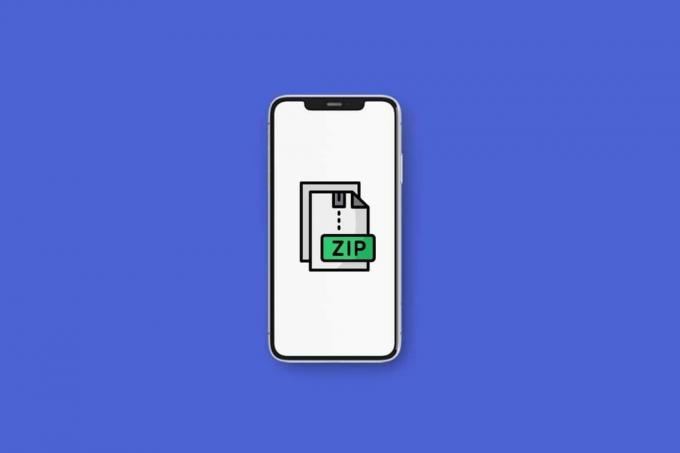
Obsah
- Ako otvárať súbory ZIP na iPhone pomocou aplikácie tretej strany
- Ktoré sú aplikácie tretích strán na otváranie súborov ZIP na zariadeniach iPhone alebo iPad?
- Ako otvoriť súbory ZIP na zariadeniach iPhone a iPad?
- Ako otvoriť súbory ZIP z aplikácie Email alebo WhatsApp?
- Ako vytvoriť súbor ZIP na iPhone?
Ako otvárať súbory ZIP na iPhone pomocou aplikácie tretej strany
Ak chcete zdieľať veľké množstvo súborov, je vždy jednoduchšie odoslať súbor ZIP. Otváranie ZIP súborov na vašom iPhone alebo iPad je jednoduché. Funkcia na okamžité otváranie týchto typov archívov je zabudovaná do iOS a iPadOS.
archívy TAR možno otvoriť rovnakým spôsobom. Pre väčšiu flexibilitu používajte aplikácie tretích strán ako iZip, WinZip a Zip & RAR File Extractor. Pokračujte v čítaní a zistite, ako otvárať súbory ZIP na iPhone pomocou aplikácie tretej strany a otvárať súbory ZIP z e-mailu.Ktoré sú aplikácie tretích strán na otváranie súborov ZIP na zariadeniach iPhone alebo iPad?
Počas používania vstavanej možnosti môžete otvárať súbory ZIP na iPhone alebo iPad pomocou nástrojov tretích strán. Zdieľame tri najlepšie nástroje tretích strán ktoré môžu vykonávať to isté na vašom iPhone a iPad. Tieto aplikácie sú užitočné, ak používate iné formáty súborov, ktoré váš iPhone nedokáže prečítať, a chcete použiť jednu aplikáciu pre všetky z nich. Tu sú aplikácie, prostredníctvom ktorých sa môžete naučiť otvárať súbory ZIP na iPhone pomocou aplikácie tretej strany:
1. iZip

iZip je jednou z najužitočnejších a najšikovnejších aplikácií pre iOS na otváranie súborov ZIP.
- Veľmi ľahko sa používa a má inštinktívne používateľské rozhranie.
- Okrem toho môže iZip rozbaľte množstvo komprimovaných formátov súborov, ktoré zahŕňajú RAR, 7Z, ZIPX, TAR, ISO a TGZ, aby sme vymenovali aspoň niektoré. Napriek tomu je iZip plnohodnotná aplikácia, ktorá ponúka viac než len otváranie súborov ZIP.
- Táto aplikácia vám tiež umožňuje pristupovať k súborom, ktoré sú uložené v niekoľkých službách cloudového úložiska, vrátane iCloud, Google Drive, OneDrive, Dropbox a Box.
- Pomocou tejto aplikácie môžete tiež pripájať súbory k súborom ZIP, vytvárať šifrované a nešifrované súbory ZIPa môže otvárať typy súborov v aplikácii, ako sú TXT, PDF, PNG, JPG atď.
2. WinZip
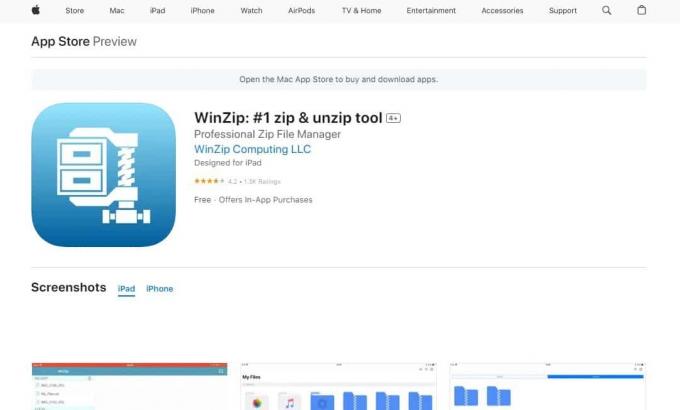
Aj keď WinZip nepodporuje toľko komprimovaných formátov súborov ako iZip, prácu zvládne bez námahy.
- Táto aplikácia podporuje hlavné komprimované formáty súborov ako ZIPX, RAR, ZIP a 7Z.
- Môžete ho pripojiť k svojim účtom Google Drive, iCloud, Dropbox a OneDrive.
- Táto aplikácia môže tiež ZIP súbory a zašifrovať aj vaše archívy.
- WinZip tiež poskytuje vstavanú funkcionalitu, ktorá vám umožňuje prezerať dokumenty programu Word, tabuľky programu Excel a určitý web dokumenty, prezentácie programu PowerPoint, súbory PDF a rôzne mediálne súbory v rámci archívu ZIP alebo RAR – bez rozopínaním.
Pozrime sa, ako otvárať súbory ZIP na iPhone pomocou aplikácie tretej strany, napríklad WinZip:
1. Otvor WinZip a prejdite do aplikácie umiestnenie súboru ZIP.
2. Teraz klepnite na ZIP archív. Zavedie vás do súboru ZIP.
3. Klepnite na ikona s tromi bodkami na pravej strane priečinka.
4. Vyberte si Rozbaľte zips z vyskakovacieho okna.
5. Klepnite na Rozbaľte zips zdola a vyberte požadované miesto kde majú byť súbory uložené.
Prečítajte si tiež: Čo je súbor GZ a ako ho rozbalíte?
3. Extraktor súborov Zip & RAR
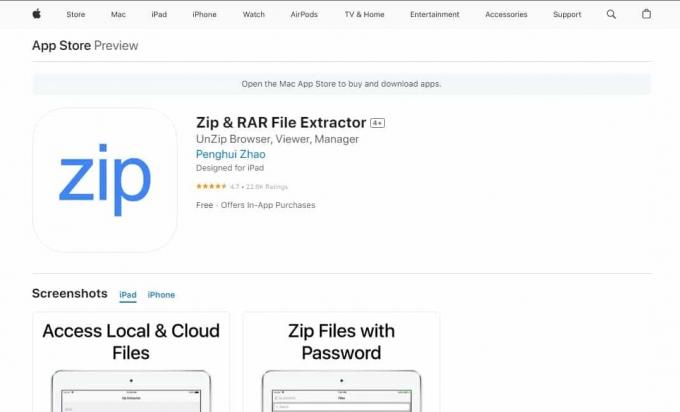
Táto aplikácia je ďalšou vynikajúcou aplikáciou na otváranie súborov ZIP na iPhone.
- Extraktor súborov Zip & RAR kľúčovou funkciou je, že zahŕňa možnosť rozbaliť archívy ZIP, RAR a 7Z.
- Prostredníctvom tejto aplikácie môžete vytvárať archívy ZIP a 7Z pomocou aplikácie.
- Rovnako ako ostatné aplikácie Zip & RAR Extractor umožňuje integráciu s iCloud, Disk Google, Dropbox a One Drive.
- Zahŕňa tiež vstavaný prehliadač pre súbory PDF, obrázky, určité typy dokumentov, tiež funkciu prenosu cez Wi-Fi.
Ako otvoriť súbory ZIP na zariadeniach iPhone a iPad?
Archívy ZIP sa hodia, ak potrebujete zdieľať veľké súbory cez internet. Kompresia súborov šetrí úložný priestor a umožňuje rýchlejšie prenosy súborov. Vedieť, ako otvoriť ZIP, TAR, RAR a ďalšie komprimované formáty súborov, sa hodí, ak ste na prijímacej strane. Tu je návod, ako otvoriť súbory ZIP na iPhone pomocou aplikácie tretej strany:
1. Otvor Súbory aplikáciu na vašom iPhone alebo iPade.

2. Nájdite požadovaný súbor ZIP chcete otvoriť.
Poznámka: Vyberte K stiahnutiu ak ste súbor stiahli z internetu.
3. Klepnite na požadovaný súbor ZIP aby ste ho otvorili. Váš iPhone okamžite rozbalí archív ZIP.

4. Klepnite a podržte rozbalený priečinok a klepnite na Premenovať z kontextovej ponuky.
5. Napíšte svoje nové meno a dokončite poklepaním hotový na klávesnici.
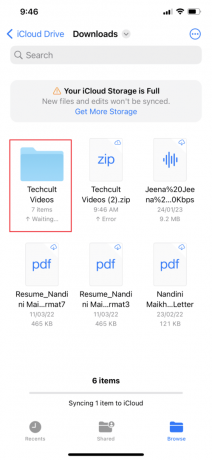
6. Klepnite na novo rozbalený priečinok na zobrazenie obsahu súboru ZIP.

Prečítajte si tiež: Ako stiahnuť WinZip zadarmo
Ako otvoriť súbory ZIP z aplikácie Email alebo WhatsApp?
Ak vám váš šéf alebo nadriadený pridelí veľký projekt s viacero súborov, s najväčšou pravdepodobnosťou ich skomprimuje do súboru zip, aby vám ich odoslal jednoduchšie. Mali by ste vedieť, ako otvárať súbory ZIP z e-mailu alebo WhatsApp. Ak ste dostali súbor ZIP cez WhatsApp, Mail alebo inú aplikáciu na odosielanie správ, mali by ste ho najskôr uložiť v aplikácii Súbory. Tu je postup, ako otvoriť súbory ZIP na iPhone pomocou aplikácie tretej strany:
1. Otvor požadovanú aplikáciu na odosielanie správ.
Poznámka: Použité Microsoft Teams aplikáciu pre túto ukážku.
2. Klepnite na požadovaný súbor ZIP.
3. Klepnite na Ikona zdieľania.
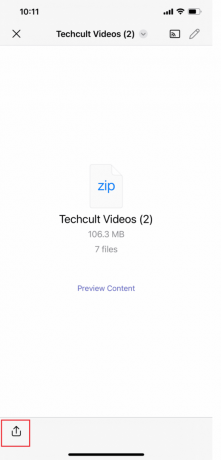
4. Klepnite na Uložiť do súborov z kontextového okna a vyberte požadované miesto kam chcete uložiť súbor ZIP.

5. Teraz klepnite na Uložiť.

Prečítajte si tiež: Ako rozbaliť súbory na telefóne s Androidom
Ako vytvoriť súbor ZIP na iPhone?
Naučiť sa, ako vytvoriť súbor ZIP na iPhone pomocou aplikácie tretej strany, je dôležité, pretože môžete byť buď príjemcom alebo odosielateľom. Ak chcete zdieľať veľký súbor alebo viacero súborov, súbor ZIP by zaberal menej úložného priestoru a možno ho tiež odoslať rýchlejšie, pretože má menšiu veľkosť súboru. Naučte sa vytvárať ZIP súbor na vašom iPhone:
1. Otvor Súbory aplikáciu a vyberte požadované miesto, ako napr Na mojom iPhone alebo iCloud Drive.

2. Klepnite na ikonu ikona s tromi bodkami> Vybrať možnosť.
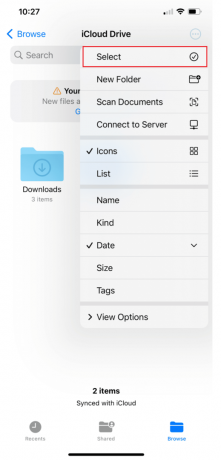
3. Vyberte požadované súbory.
4. Opäť klepnite na ikona s tromi bodkami>Komprimovať možnosť.
5A. Ak si len vyberiete jeden súbor, súbor ZIP s príponou rovnaké meno sa uloží do tohto priečinka.
5B. Ak ste vybrali viacero súborov, archív ZIP s názvom Archív.zip sa uloží do zadaného priečinka.
6. Ak chcete premenovať archív ZIP, stlačte a podržte priečinok súborov a klepnite na Premenovať.
Odporúčané:
- Prečo systém Windows neustále minimalizuje programy?
- Ako previesť JPG do PDF
- 7-Zip vs WinZip vs WinRAR (najlepší nástroj na kompresiu súborov)
- Ako nájsť skryté veci na iPhone
Dúfame, že ste sa dozvedeli o ako otvoriť súbory ZIP na iPhone pomocou aplikácie tretej strany a otvárať súbory ZIP z e-mailu. Neváhajte nás kontaktovať so svojimi otázkami a návrhmi prostredníctvom sekcie komentárov nižšie. Tiež nám dajte vedieť, o akej téme sa chcete dozvedieť v našom ďalšom článku.

Pete Mitchell
Pete je vedúcim spisovateľom v TechCult. Pete miluje všetky veci technológie a je tiež zanieteným domácim majstrom. Má desaťročné skúsenosti s písaním návodov, funkcií a technologických príručiek na internete.



